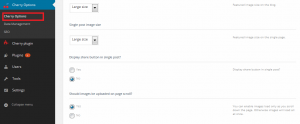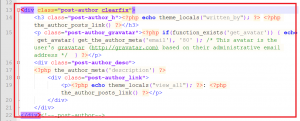- Web Templates
- E-commerce Templates
- CMS und Blog Templates
- Facebook Templates
- Website-Builder
WordPress Cherry 3.x. Wie verwaltet man die Sicht von Metadaten der Beiträge
Februar 18, 2014
Dieses Tutorial zeigt, wie verwaltet man die Sicht von Metadaten der Beiträge in WordPress Vorlagen, die auf Cherry Framework gegründet sind.
WordPress. Wie verwaltet man die Sicht von Metadaten der Beiträge
Hier lernen Sie folgende Information zu zeigen oder aufzuheben:
- Datum von der Beitragserstellung
- Zeit von der Beitragserstellung
- Beitragskategorie
- Autor des Beitrages
- Feedback.
Um Metadaten von Beiträgen WordPress zu zeigen, gehen Sie zur Einlage Cherry Options->Cherry Options->Blog über.
Hier finden Sie große Menge von Optionen, um die Ausgabe von Metadaten zu bearbeiten.
Um alle Daten über die Beiträge zu löschen, markieren Sie die Option ‘View meta of the blog’ (Metadate des Blogs durchschauen) auf ‘Do not show’ (nicht zeigen).
Schauen wir, wie löscht man den Blog ‘written by admin’ (Manager hat es geschrieben), der sich unter dem Beitragsinhalt auf den Seiten der Beiträge (posts single pages)befindet.
1. Loggen Sie sich in den Ordner wp-content/themes/CherryFramework/loop ein.
2. Kopieren Sie die Datei ‘loop-single.php’ in den Ordner wp-content/themes/themeXXXXX/loop auf dem Server.
Wenn der Ordner ‘loop’ fehlt, brauchen Sie ihn maneuell zu erstellen вручную.
3. Öffnen Sie jetzt diese Datei in beliebigem Text oder php Editor.
4. Löschen Sie oder legen Sie ganzen Blog zu Feedback an, der mit ‘post-author clearfix’ div class beginnt:
5. Erneuern Sie Ihre Webseite, um Änderungen sehen zu können. Der Bereich “written by” war erfolgreich gelöscht.
Machen Sie sich, bitte, mit ausführlichem Video-Tutorial unten bekannt:
WordPress. Wie verwaltet man die Sicht von Metadaten der Beiträge